电脑无法打开windows 电脑启动后无法进入桌面怎么办
发布时间:2023-10-30 13:38:27 浏览数:
如今电脑已经成为我们生活中不可或缺的一部分,随着使用电脑的频率增加,我们也不可避免地会遭遇一些问题。其中之一就是电脑无法打开windows或在启动后无法进入桌面的情况。当我们遭遇这样的问题时,可能会感到困惑和焦虑。不要担心这个问题通常可以通过一些简单的方法来解决。本文将介绍一些常见的解决办法,帮助您解决电脑无法打开windows或无法进入桌面的问题。
操作方法:
1.一般出现这种问题可能是因为系统软件损坏、注册表损坏、或者硬盘有坏道,可以用系统自带的修复功能来修复。
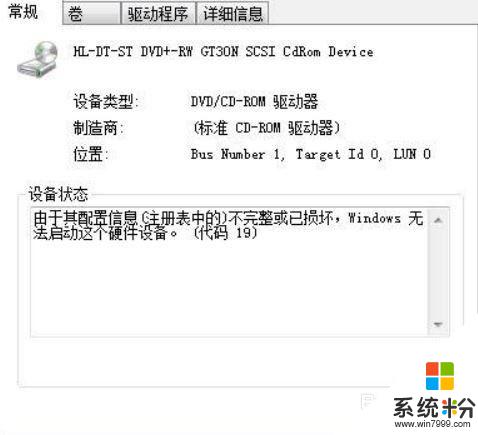
2.重启电脑,然后在启动时按F8键,进入【高级启动选项】菜单。

3.在启动菜单中选择【修复计算机】选项,单击进入。
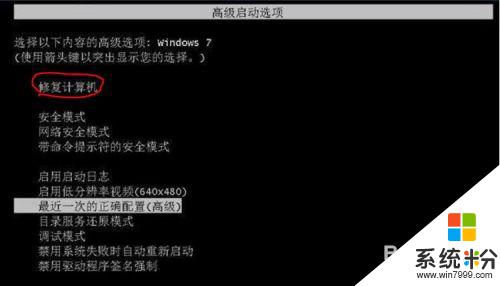
4.打开【系统恢复选项】的对话框,单击【启动修复】。
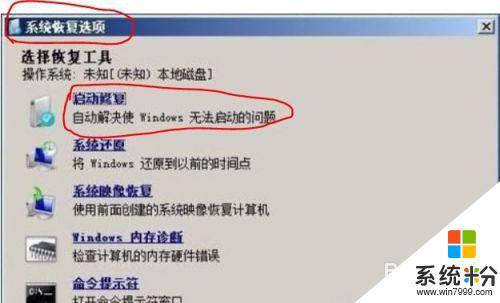
5.当单击【启动修复】后就开始对电脑扫描并且查找问题所在。
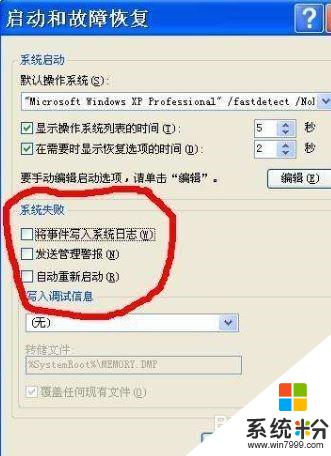
6.当检测到启动问题后,启动修复工具就会自动启动,并且尝试解决问题。
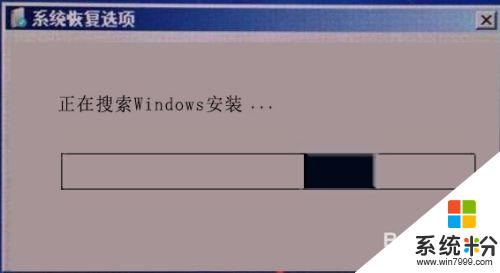
以上是电脑无法打开Windows的全部内容,如果您遇到类似的问题,请参考本文中介绍的步骤进行修复,希望这些步骤对您有所帮助。